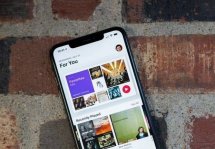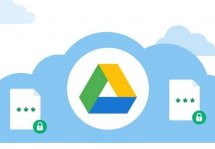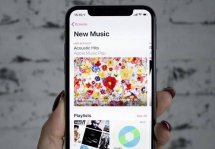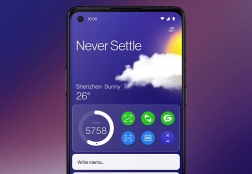Как в iPhone загрузить песню: последовательность действий
Статьи и Лайфхаки
Способы загрузки композиций

- Если мы часто пользуемся, к примеру, социальной сетью «ВКонтакте», то у нас наверняка есть там плейлист с любимыми треками. Чтобы их скачать, мы можем воспользоваться специальным программным обеспечением.
- Такие приложения периодически появляются в App Store, но, к сожалению, очень быстро удаляются, поскольку их использование является незаконным.
- Если мы стали владельцем мобильного устройства на базе iOS, вместо этого нам настоятельно рекомендуется освоить iTunes. Скачать это приложение можно бесплатно с сайта Apple. Оно обязательно устанавливается и на настольный компьютер.
- Если мы впервые открыли приложение на ПК, нам нужно принять все условия. Вслед за этим нам будет предложено поискать все музыкальные треки на компьютере.
- Если их много, лучше всего не выбирать этот вариант и сразу же переходить к следующему пункту. Те же, кто уже не впервые открывают приложения, могут сразу же зайти в меню «Музыка».
- Если в нашем музыкальном разделе ещё нет аудиофайлов, нужно их добавить. Нажимаем панель слева вверху. Появится всплывающее меню, после чего мы выбираем там пункт «Добавить».
- Отмечаем всю ту музыку, что нас интересует, и нажимаем «Открыть». На данном этапе можно выбирать как одиночные композиции, так и целые альбомы.
- Музыкальная коллекция создана. По умолчанию она откроется после запуска iTunes. Если мы не видим треков, нужно просто нажать левую верхнюю кнопку и выбрать в списке пункт «Музыка». Там и будут все наши загруженные файлы.
- Подключаем смартфон к ПК. Он должен отобразиться справа вверху. Выбираем устройство из списка и переходим в опцию «Музыка». Выбираем пункт «Вся медиатека» в меню синхронизации, или же «Избранные плейлисты, альбомы».
- Второй вариант используем, если мы предварительно убрали отметки с каких-либо музыкальных файлов. Осталось нажать кнопку «Синхронизировать» справа внизу и дождаться завершения процесса.
- При последующих добавлениях новых песен изменения на мобильном устройстве будут вступать в силу только после того, как мы произведём его синхронизацию с ПК через iTunes.
- Вышеуказанная инструкция является актуальной для iTunes 11. Если мы используем более старые версии приложения, нам достаточно выбрать пункт «Добавить» в меню «Файл».
- После того, как аудиофайлы будут добавлены, открываем вкладку с именем нашего мобильного устройства, выбираем всю музыку и нажимаем кнопку синхронизации.
Как можно удалить загруженные песни

- Если мы добавили лишние композиции, или же просто хотим немного почистить нашу коллекцию, то сможем легко удалить то, что уже нам не нужно. Для этого нам нужно зайти в раздел «Музыка» через приложение iTunes.
- Удаляем всё, что нам уже не нужно, после чего переходим к синхронизации.
- Если мы просто не хотим, чтобы какая-либо конкретная композиция попала на наш мобильный аппарат, с неё просто достаточно убрать галочку. При этом песня останется в медиатеке.
Подписывайтесь на нас в Telegram и ВКонтакте.

Сергей Семенов, 31 год
Аналитик, журналист, редактор
Настоящий мобильный эксперт! Пишет простым и понятным языком полезные статьи и инструкции мобильной тематики, раздает направо и налево наиполезнейшие советы. Следит за разделом «Статьи и Лайфхаки».
Информация полезна? Расскажите друзьям
Похожие материалы
Анекдот дня
— Купила вчера телефон, а на экране какое-то чудовище! Что делать? — Выключите режим фронтальной камеры!
Загрузить ещеПоделиться анекдотом:
Факт дня
Максимальная скорость работы в сетях LTE зависит не только от качества работы сети провайдера, но и от категории LTE модуля самого смартфона.
Больше подробностейПоделиться фактом:
Совет дня
Если вы любите делать селфи, незаменимым помощником для вас окажется селфистик, или, говоря по-русски, селфи-палка – специальный штатив для смартфона.
А почему?Поделиться советом:
Цитата дня
Поделиться цитатой:
Угадаешь? Тогда ЖМИ!
Советуем глянуть эти материалы
Какое слово закрашено?

мда уж, не угадал!
ого, а ведь верно!
- Женой
- Умнее
- Интереснее
- Красивее
Интересно!